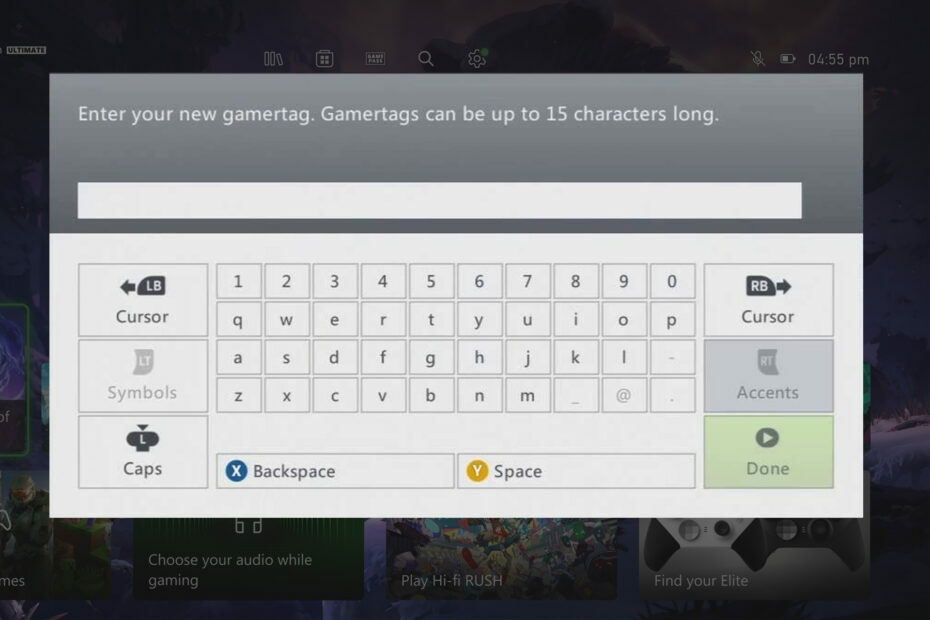Xbox वायरलेस एडाप्टर Xbox नियंत्रकों को विंडोज़ से कनेक्ट करने में मदद करता है
- Microsoft का Xbox वायरलेस एडाप्टर आपको उन डिवाइसों में Xbox वायरलेस से कनेक्ट करने में मदद करता है जिनमें यह अंतर्निहित है।
- यह एक समय में अधिकतम आठ नियंत्रकों से जुड़ सकता है।
- पुराने नियंत्रक ड्राइवर कंप्यूटर से कनेक्ट होने में कठिनाइयाँ पैदा कर सकते हैं।

हालाँकि, Xbox वायरलेस एडाप्टर आपको Xbox वायरलेस नियंत्रकों के साथ Windows 11 पर पीसी गेम खेलने की अनुमति देता है। उपयोगकर्ताओं द्वारा रिपोर्ट की जाने वाली एक सामान्य समस्या बॉक्स वायरलेस एडाप्टर विंडोज 11 का काम न करना है, जिसका अर्थ है उपयोगकर्ता नियंत्रकों से कनेक्ट नहीं हो सकते.
वायरलेस एडाप्टर आपके कंप्यूटर और आपके नियंत्रकों के बीच एक कनेक्टिंग पॉइंट के रूप में कार्य करता है। हालाँकि, उपयोगकर्ताओं की शिकायत है कि Windows 11 के साथ Xbox वायरलेस एडाप्टर का उपयोग करना कठिन है।
सौभाग्य से, Xbox एडाप्टर समस्याओं से निपटने के कई तरीके हैं। इसलिए, हम आपके Xbox वायरलेस एडाप्टर को Windows 11 पर सेट करने पर चर्चा करेंगे।
क्या Xbox वायरलेस एडाप्टर Windows 11 के साथ संगत है?
विंडोज़ 11 की रिलीज़ कई नई सुविधाएँ लेकर आई, जिसमें Xbox के लिए बेहतर गेमिंग सुविधाएँ भी शामिल थीं। हालाँकि, Xbox वायरलेस एडॉप्टर ड्राइवर Windows 11 का समर्थन करता है और उचित रूप से काम करता है। हालाँकि, इसकी अनुकूलता के बावजूद, अधिकांश उपयोगकर्ता यह नहीं जानते कि इसे कैसे सेट किया जाए।
तुरता सलाह:
Xbox वायरलेस एडाप्टर के लिए एक अन्य संभावित समाधान इसके ड्राइवरों को अपडेट करना है। यदि मैन्युअल अपडेट जटिल लग सकता है, तो हम तृतीय-पक्ष सॉफ़्टवेयर, आउटबाइट ड्राइवर अपडेटर का उपयोग करने की सलाह देते हैं।
यह टूल स्वचालित रूप से आपके पूरे पीसी को पुराने ड्राइवरों के लिए स्कैन करता है और यदि संभव हो तो उन्हें अपडेट करता है। इसके अलावा, आउटबाइट ड्राइवर अपडेटर अधिकांश असंगतताओं को ठीक करने और आपके सिस्टम के प्रदर्शन को अनुकूलित करने और यहां तक कि बेहतर बनाने के लिए जाना जाता है।
⇒ आउटबाइट ड्राइवर अपडेटर प्राप्त करें
मैं अपने Xbox वायरलेस एडाप्टर को अपने Windows 11 PC से कैसे कनेक्ट करूं?
- अपने कंप्यूटर को चालू करें.
- सुनिश्चित करें कि आपका कंप्यूटर अपडेट है और चलता है नवीनतम विंडोज़ 11.
- पर क्लिक करें वाईफ़ाई स्क्रीन के निचले दाएं कोने में बटन और जोड़ना इंटरनेट के लिए।

- प्लग इन करें एक्सबॉक्स वायरलेस एडाप्टर में यूएसबी 2.0/3.0 पोर्ट.
विंडोज़ स्वचालित रूप से एडॉप्टर स्थापित कर देगा क्योंकि एडॉप्टर के लिए आवश्यक ड्राइवर विंडोज़ 10/11 में इनबिल्ट हैं।
इंस्टालेशन के बाद, आप बिना किसी कठिनाई के एक साथ 8 Xbox नियंत्रकों को कनेक्ट कर सकते हैं। ध्यान दें कि विंडोज़ 10/11 से नीचे के विंडोज़ उपकरणों के लिए प्रक्रिया अलग है।
- अगली पीढ़ी का Xbox कंसोल: इसके बारे में वह सब कुछ जो आपको जानना आवश्यक है
- विंडोज़ 11 पर एक्सबॉक्स वन कंट्रोलर को सही ढंग से कैलिब्रेट कैसे करें
- नया Xbox मास्टरकार्ड इसके लायक नहीं है: इसका कारण यहां बताया गया है
मैं अपने Xbox नियंत्रक को अपने Windows 11 PC से कनेक्ट क्यों नहीं कर सकता?
- पुराना या असंगत नियंत्रक ड्राइवर: यदि नियंत्रक ड्राइवर अप्रचलित हैं या Windows 11 के साथ असंगत हैं तो Xbox नियंत्रक को Windows 11 से कनेक्ट करना चुनौतीपूर्ण हो सकता है। हालाँकि, आपके कंप्यूटर पर Xbox नियंत्रक ड्राइवरों को अपडेट करने से इसे नियंत्रकों से आसानी से जुड़ने में मदद मिलेगी। साथ ही, Windows 11 के साथ संगत Xbox कंट्रोलर ड्राइवरों को डाउनलोड करने और इंस्टॉल करने से समस्या को ठीक करने में मदद मिल सकती है।
- भ्रष्ट Xbox एक्सेसरी ऐप: जब Xbox एक्सेसरी ऐप दूषित या पुराना हो जाता है, तो यह कंप्यूटर और नियंत्रक के बीच कनेक्शन में समस्याएँ पैदा कर सकता है। एक्सबॉक्स एक्सेसरी ऐप विंडोज 11 पर कंट्रोलर को सुचारू रूप से चलाने के लिए जिम्मेदार है।
- दोषपूर्ण कंप्यूटर बूटिंग: एक और चीज जो कंट्रोलर को विंडोज 11 पीसी से कनेक्ट होने से रोक सकती है वह है दोषपूर्ण बूट। ऐसा तब होता है जब कंप्यूटर चालू करते समय कुछ समस्याओं का सामना करता है। समस्याएँ कंप्यूटर के कई घटकों को प्रभावित कर सकती हैं।
हालाँकि, ऐसे कई Xbox नियंत्रक हैं जिन्हें आप अपनी गेमिंग गतिविधियों का आनंद लेने के लिए खरीद सकते हैं। इसलिए, हम अनुशंसा करते हैं कि आप इसके बारे में हमारा लेख देखें सर्वश्रेष्ठ एक्सबॉक्स नियंत्रक आप खरीद सकते हैं। लेकिन इससे पहले कि आप कोई खरीदें, कोशिश करें Xbox नियंत्रक को कैलिब्रेट करना किसी भी प्रदर्शन संबंधी समस्या को दूर करने के लिए.
अंततः, उपयोगकर्ता यह समझने से लाभान्वित हो सकते हैं कि इसे आसानी से कैसे ठीक किया जाए Windows 11 मुद्दे में Xbox नियंत्रक को पहचाना नहीं गया.
कृपया अपने प्रश्न और सुझाव नीचे टिप्पणी अनुभाग में छोड़ें। हम आपसे सुनना चाहेंगे.